
Настройка ЭЦП — это программа автоматической настройки компьютера для работы на федеральных электронных торговых площадках позволяет владельцу ЭЦП нажатием одной кнопки получить готовый к работе компьютер. Программа настраивает компьютер пользователя в соответствии с требованиями законов 63,94,44,223 ФЗ.
Данная программа одинаково подходит как Поставщикам так и Заказчикам. При запуске программа автоматически определяет разрядность (х32 или x64) операционной системы и самостоятельно устанавливает и прописывает необходимые библиотеки CAPICOM. Так же производится выбор компонентов (КриптоПро и драйверы носителя) с учетом разрядности операционной системы.
Вам не нужно скачивать себе ни корневые сертификаты федеральных площадок, ни списки отозванных сертификатов федеральных площадок, ни тем более, предлагаемые каждой из площадок специальные программы настройки. Программа автоматической настройки все сделает сама за владельцев ЭЦП.
Настройка ЭП для ИП на сайте nalog.ru от «а» до «я»
Зарегистрировав свои данные в программе и оплатив счет-лицензию Вы получаете право использования данного программного продукта не ограниченное количество раз на одном компьютере.
Версии
x32 (2.63 МБ)
Нет официального представителя разработчика на сайте
Стать представителем
Рейтинг
Нажмите, для быстрой оценки
Оставить отзыв
Отзывы
6 лет назад
Разработчик
Хотим дать пояснения на счет отзыва, опубликованного анонимно о якобы нашем мошенничестве. У нас в лицензии сказано (пунск 1.5), что программа настраивает одно рабочее место, неограниченное количество раз. Именно одно рабочее место, а не серию компьютеров.
У нас продано более 140 000 лицензий, нашими партнерами являются ведущие удостоверяющие центры страны и у нас нет негативных отзывов от пользователей. Программа действительно настраивает компьютер для работы с электронной подписью.
Что же касается пользователя, кто пишет под ником Пользователь, мы провели несложное расследование и совместно с администрацией портала выяснили, что данный пользователь оказывает услуги настройки компьютера для клиентов. Делает он это простым способом: приобретая у нас программу за 200 рублей и с помощью нее настраивает компьютеры у клиентов за 4000 руб. Мало того, что данный пользователь нарушает наше клиентское соглашение, он еще оказывается не доволен тем, что мы не даем ему возможности с помощью одной лицензии настраивать неограниченное количество компьютеров. Уважаемый пользователь, давайте все же чтить чужую интеллектуальную собственность и брать пример с цивилизованных стран, где любые программы покупаются, тем более, что мы специально установили такую низкую стоимость нашей лицензии. Мы с глубоким уважением относимся ко всем нашим клиентам и помогаем им и даже бесплатно консультируем в вопросах электронной подписи и тендеров. С уважением разработчики ПОЭТП[:+5:]
Подробно установка и настройка Рутокен / информационная безопасность
6 лет назад
Вчера приобрела данную программу. Что можно сказать..программа действительно работает. Я самостоятельно смогла настроить свой компьютер для работы на Сбербанке и Госзакупках. Я не знаю у кого там что не настраивается, в программе все просто: отметила площадки, нажала кнопку запустить и все, 10-15 минут все настроено. Я единственно что не понимаю, почему такая низкая цена у программы?
Ведь я когда покупала ключ подписи у удостоверяющего центра Тензор, мне предлагали сделать настройку моего компьютера за 3300 рублей (все пять площадок: сбербанк-аст, еэтп, заказ-рф, ртс-тендер, ммвб). А тут я купила программу за 200 рублей и спокойно все настроила сама. Сейчас специально проверила, запустив программу еще раз, все спокойно работает и настраивает. [:+5:]
6 лет назад
Разработчики, спасибо большое за программу. Действительно настраивает компьютер. Мы берем у вас ее уже второй год и остаемся очень довольны. А то тут что один пишет что развод — НЕ ВЕРЬТЕ, программа действительно настраивает все и очень сильно облегчает жизнь.
Например у нас один ноутбук с windows 10, так нам даже в удостоверяющем центре не смогли настроить и посоветовали сменить windows, а эта программа настроила. И она настраивает компьютер неограниченное количество раз, все правда, но один компьютер, а не все существующие в компании. У разработчиков четко это прописано в лицензии: 1.5.
После оплаты Лицензии Пользователь получает право использовать полнофункциональную версию программы «ПО ЭТП» в той операционной системе, в которой была осуществлена регистрация программы «ПО ЭТП» и только на одном компьютере. Так что где тут развод, как заявляет один гениальный любитель халявы за чужой счет? Врет он, или как говорили в одной известной повести поздравляю вас халтурщик с соврамши (с) Мастер и Маргарита. И сдается мне, что этот отрицательный отзыв заказной от конкурентов данной программы, просто те кто хоть раз ей воспользовался, пользуются постоянно и негатива у них нет, а удостоверяющие центры берут за настройку минимум 1500 рублей.
9 лет назад
Разработчик
Изменилась система лицензирования программы. Для того, чтобы программа работала, необходимо скачать новую версию с официального сайта.
9 лет назад
Разработчик
Обновление программы ПО ЭТП v 5.0.2 Все предыдущие версии могут быть автоматически обновлены до данной версии, достаточно выразить своё согласие, нажатием кнопки Да при запросе программы. В нём мы исправили некоторые моменты, доставляющие неудобство пользователям: 1. Теперь программа корректно настраивает ЭВМ с ОС Windows X Vist 8.0 2. Корректно настраивает Internet Explorer 10 3. Автоматически определяет версию Internet Explorer, выдает уведомление о версии. В случае обнаружения Internet Explorer v.11 программа работать не будет и предложит сделать откат версии на более позднюю. Осталось ограничение по использованию ПО ЭТП для Internet Explorer v.11
Источник: freesoft.ru
Настройка рабочего места на ОС Windows для подписания электронных документов
Электронная подпись (ЭП или ЭЦП) — это реквизит электронного документа, который позволяет установить личность подписанта. Является полным аналогом подписи на бумажном носителе.
Для настройки электронной подписи и успешного подписания электронных документов выполните следующие действия:
1. Установите программу КриптоПро CSP (версия 4.0 или 5.0): /ru-ru/support/kb/17
2. Установите Крипто-Про ЭЦП Browser plug-in. Для этого выполните следующие действия:
Скачайте программу установки с официального сайта компании Крипто-Про: https://www.cryptopro.ru/products/cade. in/get_2_0 и запустите файл.
В окне установки КриптоПро Browser plug-in нажмите кнопку «Да» (Рис. 1-а).
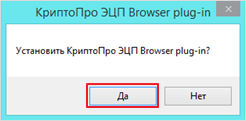
Дождитесь завершения установки (Рис. 1-б).
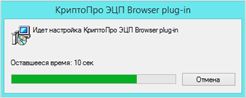
Нажмите кнопку «Ок» и перезапустите браузер (Рис. 1-в).
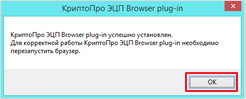
3. Активируйте расширение CryptoPro Extension for CAdES Browser Plug-in в браузере:
- Internet Explorer: /ru-ru/support/kb/19
- FireFox: /ru-ru/support/kb/20
- Google Chrome: /ru-ru/support/kb/845
- Яндекс.Браузер: /ru-ru/support/kb/1115
- Opera: /ru-ru/support/kb/1116
- Microsoft Edge: /ru-ru/support/kb/1658
4. Вставьте USB-носитель (рутокен, esmart, USB-флеш-накопитель, жёсткий диск) с электронной подписью в ПК, затем выполните установку личного сертификата: /ru-ru/support/kb/333#1.
4.1. В случае, если закрытый ключ состоит из шести файлов .key: header.key, masks.key, masks2.key, name.key, primary.key, primary2.key, которые находятся в одной общей папке, для его установки воспользуйтесь инструкцией: /ru-ru/support/kb/1602.
4.2. В случае, если нужно установить закрытый ключ, представленный файлом с расширением pfx, воспользуйтесь инструкцией: /ru-ru/support/kb/1539#import.
Настройка рабочего места на ОС Windows для подписания электронных документов завершена.
Источник: ediweb.com
Руководство по настройке рабочего места для работы с ЭП

В случае, если у вас отсутствуют предустановленные криптопровайдеры, нажмите на ссылку « скачать » для загрузки файла установки КриптоПро на компьютер.
Скачайте и установите дистрибутив КриптоПро CSP следуя мастеру установки.
При установке программа попросит ввести серийный номер. Введите его, если приобретали, в противном случае пропустите этот шаг, нажав «далее». При первичной установке временная лицензия на СКЗИ КриптоПро будет активирована автоматически.
2. Установка драйвера для токена
Ниже вы можете скачать требуемый драйвер для вашего токена. Процедура установки стандартная, следуя мастеру установки по умолчанию.
Драйвер RuToken для установки — скачать (ПИН-код по умолчанию 12345678)
Драйвер eToken для установки — скачать (ПИН-код по умолчанию 1234567890)
Драйвер JaCarta для установки — скачать (ПИН-код по умолчанию 1234567890)
3. Установка КриптоПро ЭЦП Browser plug-in
Более подробное описание и проверка работы плагина размещены на сайте разработчика.
Имеются особенности установки для различных типов браузеров:
- в Mozilla Firefox: необходимо включить работу плагина (браузер может не запросить разрешения на включение плагина). Для этого в правом верхнем углу Mozilla Firefox нажмите «Меню», перейдите в раздел «Плагины» и переведите плагин в состояние «Всегда включать». После этого обязательно перезапустите браузер.
- в Google Chrome необходимо зайти по ссылке и установить расширение .
- в Yandex Browser и Opera нужно установить расширение, доступное по ссылке .
4. Установка Capicom
Скачайте и установите Capicom , при установке выберите путь установки, в зависимости от разрядности вашей ОС.
- C:WINDOWSsystem32 — если у вас 32-разрядная ОС
- C:WINDOWSsyswow64 — если у вас 64-разрядная ОС
5. Установка и настройка Internet Explorer
Большинство электронных площадок и информационных систем работает только в браузере Internet Explorer версии выше 9.0. (Браузер EDGE, установленный по умолчанию в Windows 10, не подходит для работы на ЭТП)
Воспользуйтесь ссылкой на официальный сайт Microsoft для установки браузера, если он у вас не установлен — скачать
Также настройку обозревателя можно выполнить вручную по инструкции:
- Перейдите в меню Пуск — Панель Управления — Свойства браузера
- Зайдите во вкладку «Безопасность», выберете «Надежные узлы» и нажмите кнопку «Узлы». Добавьте адрес ЭТП. Для этого в поле «Добавить в зону следующий сайт/узел» введите электронный адрес площадки и нажмите на кнопку «Добавить» (если нужно добавить больше одного адреса, повторите для каждого).
- На вкладке «Безопасность» нажмите на кнопку «Другой». Найдите пункт «Элементы ActiveX и модули подключения», для каждого параметра установите значение «Включить» или «Разрешить». Нажмите на кнопку «ОК» и подтвердите изменение настроек зоны надежных узлов.
- Перейдите на вкладку «Дополнительно». Убедитесь, что отмечены пункты использовать TLS 1.1, использовать TLS 1.2, SSL 2.0 и 3.0
- После выполнения настроек перезапустите Internet Explorer.
6. Установка сертификатов Удостоверяющего Центра
Для корректной работы электронной подписи установите сертификаты удостоверяющего центра и сертификат МИНЦИФРЫ.
7. Установка личного сертификата
Вставьте токен, с которого необходимо произвести установку сертификата.
- Запустите программу КриптоПро CSP: (Пуск> Программы> КриптоПро CSP)
- Перейдите на вкладку «Сервис»
- Нажмите «Просмотреть сертификаты в контейнере»
- Далее нажмите кнопку «Обзор»
- В появившемся окне будет отображен список ключевых носителей, на которых присутствуют контейнеры с сертификатами.

- В списке считывателей выберите контейнер, с которого необходимо установить сертификат. И нажмите кнопку «Ок»
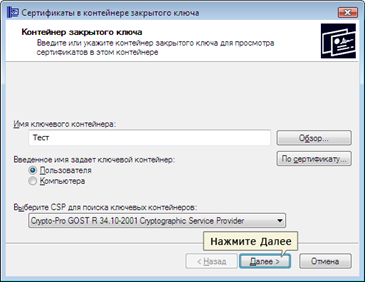
- В открывшемся окне нажмите кнопку «Далее»
- Если откроется окно «Введите pin-код для контейнера», необходимо ввести pin-код для носителя.
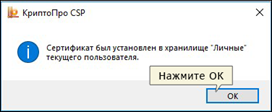
- В открывшемся окне нажмите кнопку «Установить», появится окно
Рабочее место готово к работе!
Источник: www.profi-mo.ru